La creación de mesas de trabajo en Adobe XD es el primer paso en el desarrollo de tus diseños. Ya sean sitios web responsivos, aplicaciones o prototipos, una disposición inteligente de las mesas de trabajo es crucial para el flujo de trabajo. En esta guía aprenderás a crear y optimizar mesas de trabajo para diferentes resoluciones y dispositivos. Así siempre tendrás una visión clara de tus proyectos.
Principales conclusiones
- Diseña mesas de trabajo para diferentes dispositivos y resoluciones.
- Nombra tus mesas de trabajo y objetos cuidadosamente para mantener el orden.
- Considera la densidad de píxeles para pantallas Retina para maximizar la calidad de imagen.
- Utiliza atajos para un trabajo más rápido y productivo.
Guía paso a paso
El comienzo: Crear tu propia mesa de trabajo
Para empezar a trabajar en Adobe XD, debes crear tu primera mesa de trabajo. Encontrarás el panel de mesas de trabajo, al que puedes acceder a través de un pequeño ícono en la barra inferior. Allí puedes gestionar todas las mesas de trabajo que tienes en tu proyecto. Ahora utiliza el doble clic para renombrar tu primera mesa de trabajo, por ejemplo, en "Inicio". Esto te ayudará a mantenerte organizado.
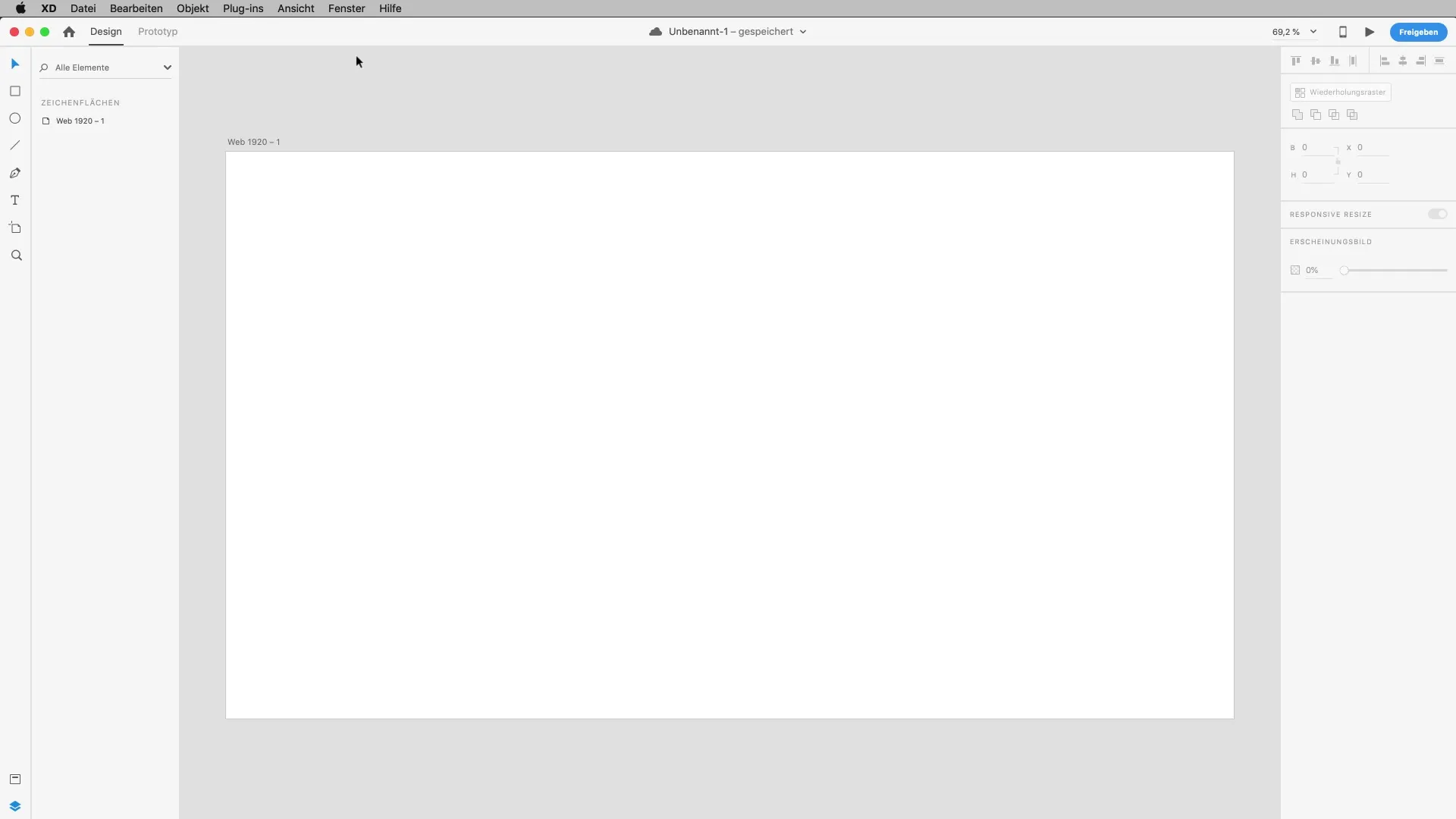
Creación de una nueva mesa de trabajo
¿Quieres añadir una nueva mesa de trabajo? Utiliza el atajo "A" para la herramienta de mesa de trabajo. Al hacer clic en ella, se generará una nueva mesa de trabajo. Con otro clic en la mesa de trabajo, también puedes nombrarla, por ejemplo, en "Características". Asegúrate de utilizar diferentes tamaños para tus mesas de trabajo para lograr flexibilidad en tu diseño.
Ajustes de la mesa de trabajo
Las mesas de trabajo ofrecen muchas opciones de personalización. Haz clic en la mesa de trabajo correspondiente y cambia en el panel a la configuración. Puedes cambiar fácilmente la orientación de horizontal a vertical. Esto te permite simular rápidamente cómo se verá tu diseño en diferentes dispositivos como tabletas o teléfonos inteligentes. Especialmente en el diseño web, es importante crear diseños responsivos.
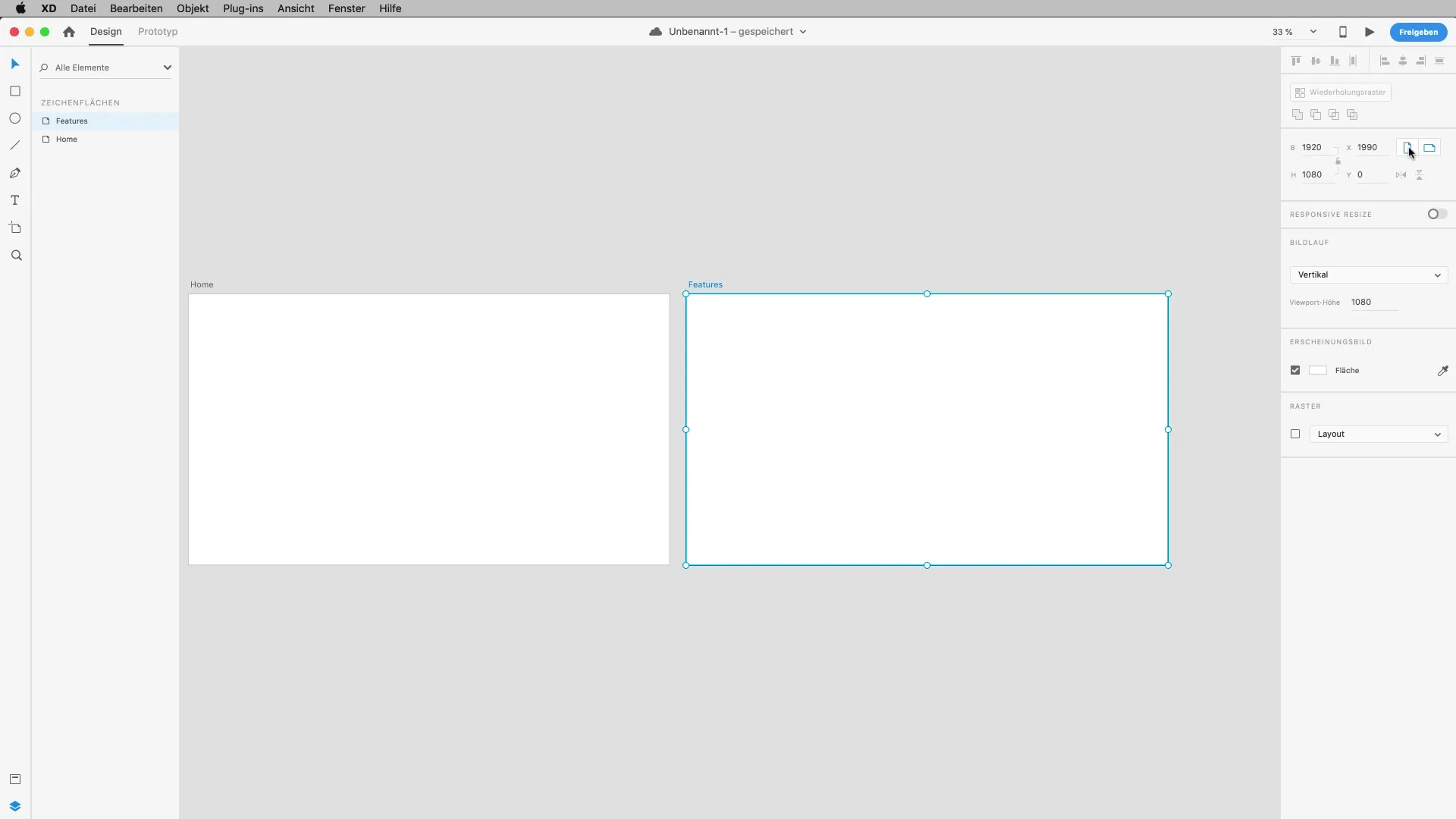
Aumentar y ajustar el tamaño
Ahora puedes cambiar el tamaño de tu mesa de trabajo. Simplemente arrastrando el controlador hacia abajo, verás inmediatamente el nuevo área que se modifica en consecuencia. A través de la línea discontinua, puedes leer qué partes de tu página son visibles en el viewport actual. Las partes que sobresalen deben hacerse scroll.
Ajuste de color y cuadrícula
Ahora ve a la configuración de color y define los colores que necesitas. Puedes ingresar códigos de color o trabajar con el control deslizante. Además, hay la posibilidad de activar una cuadrícula para tu diseño, lo que te ayuda a crear diseños de manera precisa. Estas herramientas son extremadamente útiles para estructurar tus diseños y hacerlos visualmente atractivos.
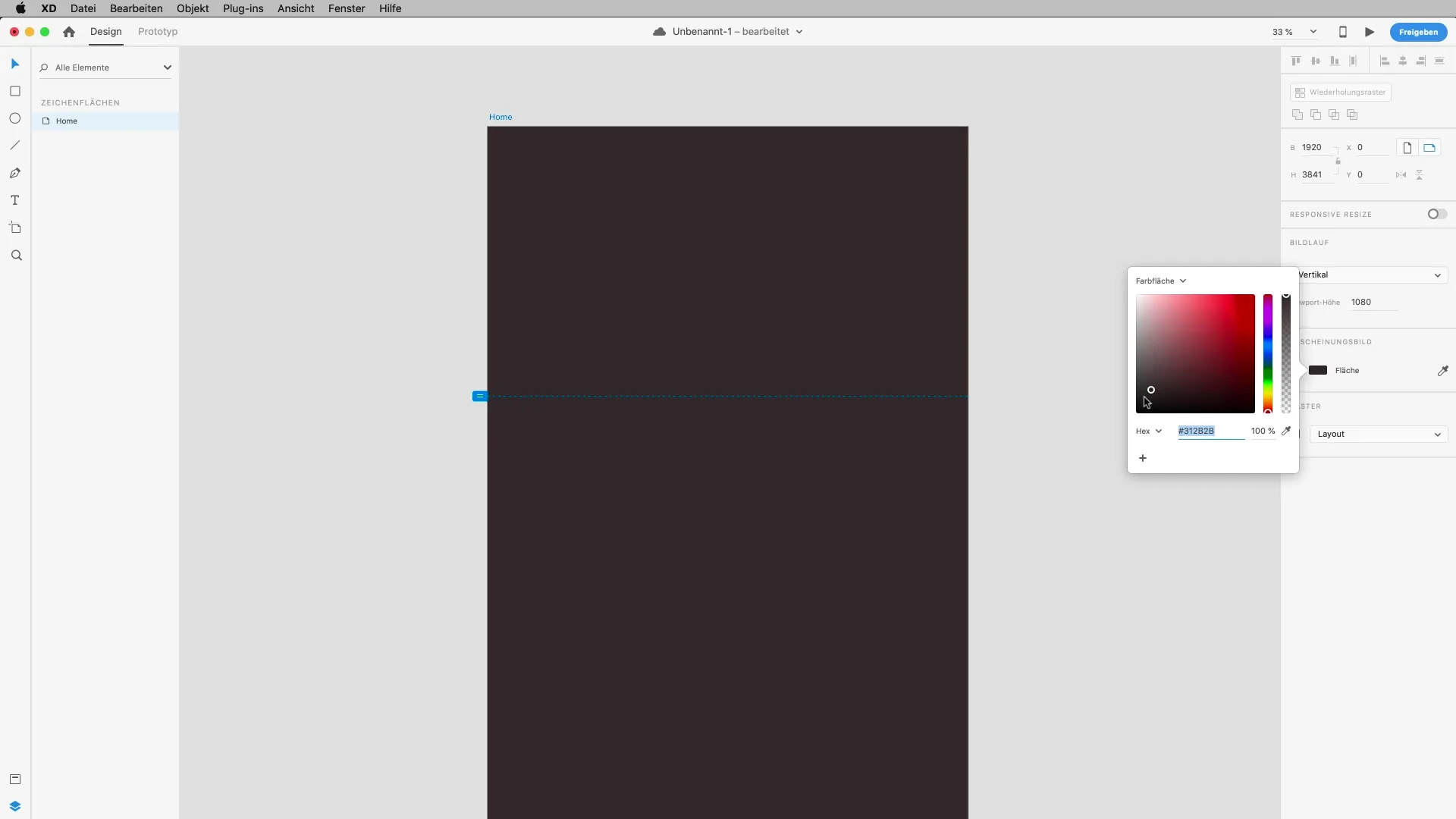
Configuración para diferentes dispositivos
Crea al menos tres mesas de trabajo diferentes para los formatos de pantalla comunes: escritorio, tableta y smartphone. Debes asegurarte de que tus diseños se vean bien en todos los dispositivos. La resolución de escritorio más común es de 1366 píxeles, pero también puedes utilizar 1920 píxeles (Full HD). Para la tableta, puedes elegir el iPad o Surface como plantilla y luego pasar a la dimensión del smartphone, como el iPhone 10.
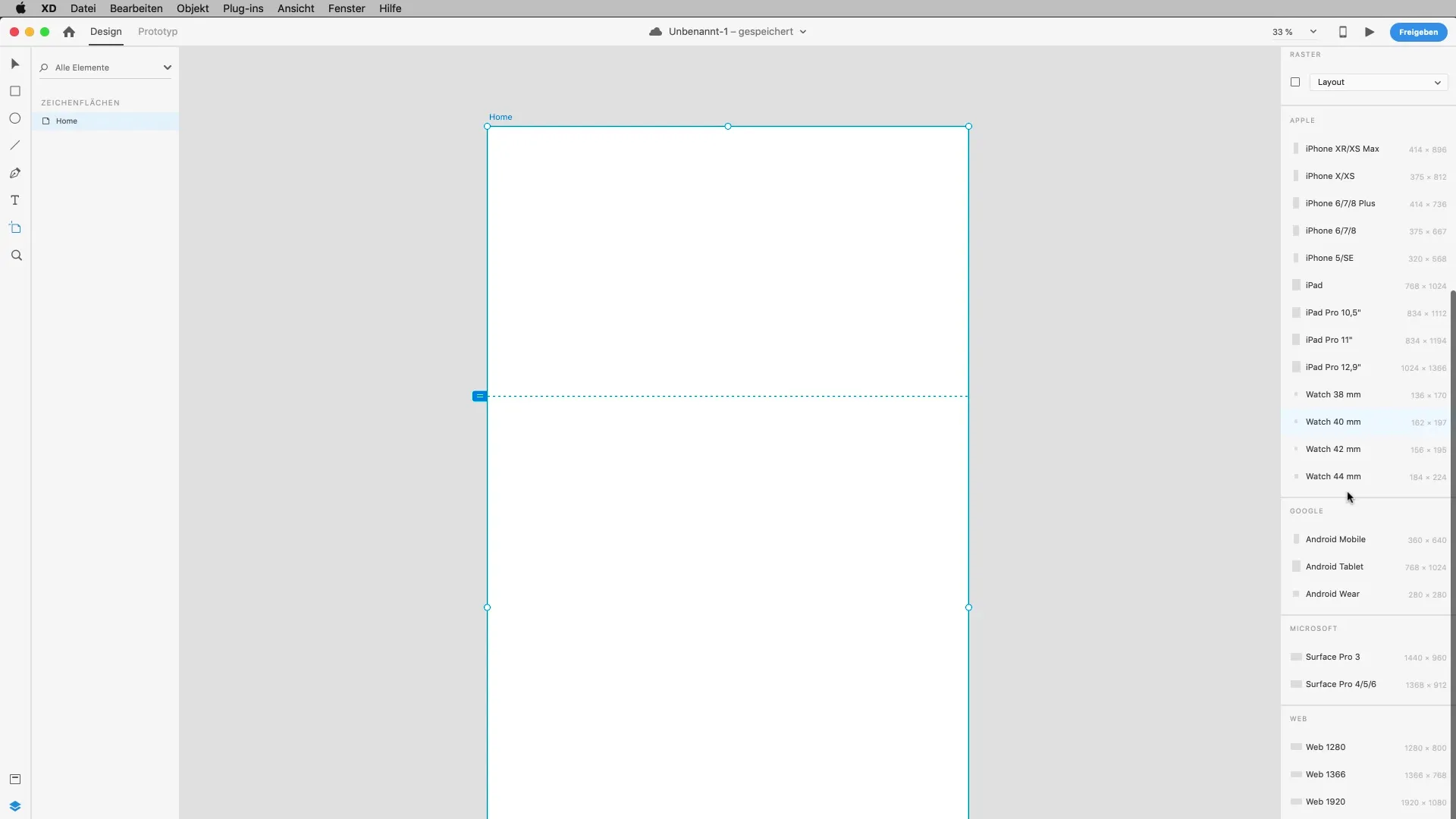
Consideración de la densidad de píxeles
Uno de los detalles a tener en cuenta al diseñar son las pantallas de alta resolución, que se utilizan en muchos dispositivos modernos. Estas pantallas tienen una alta densidad de píxeles, lo que significa que la calidad de imagen es muy importante. Así que cuando pegues gráficos o imágenes de Photoshop en tu proyecto, presta atención a cuál es la resolución de estas imágenes. Para pantallas Retina, debes duplicar al menos el tamaño de la imagen para alcanzar una calidad óptima.
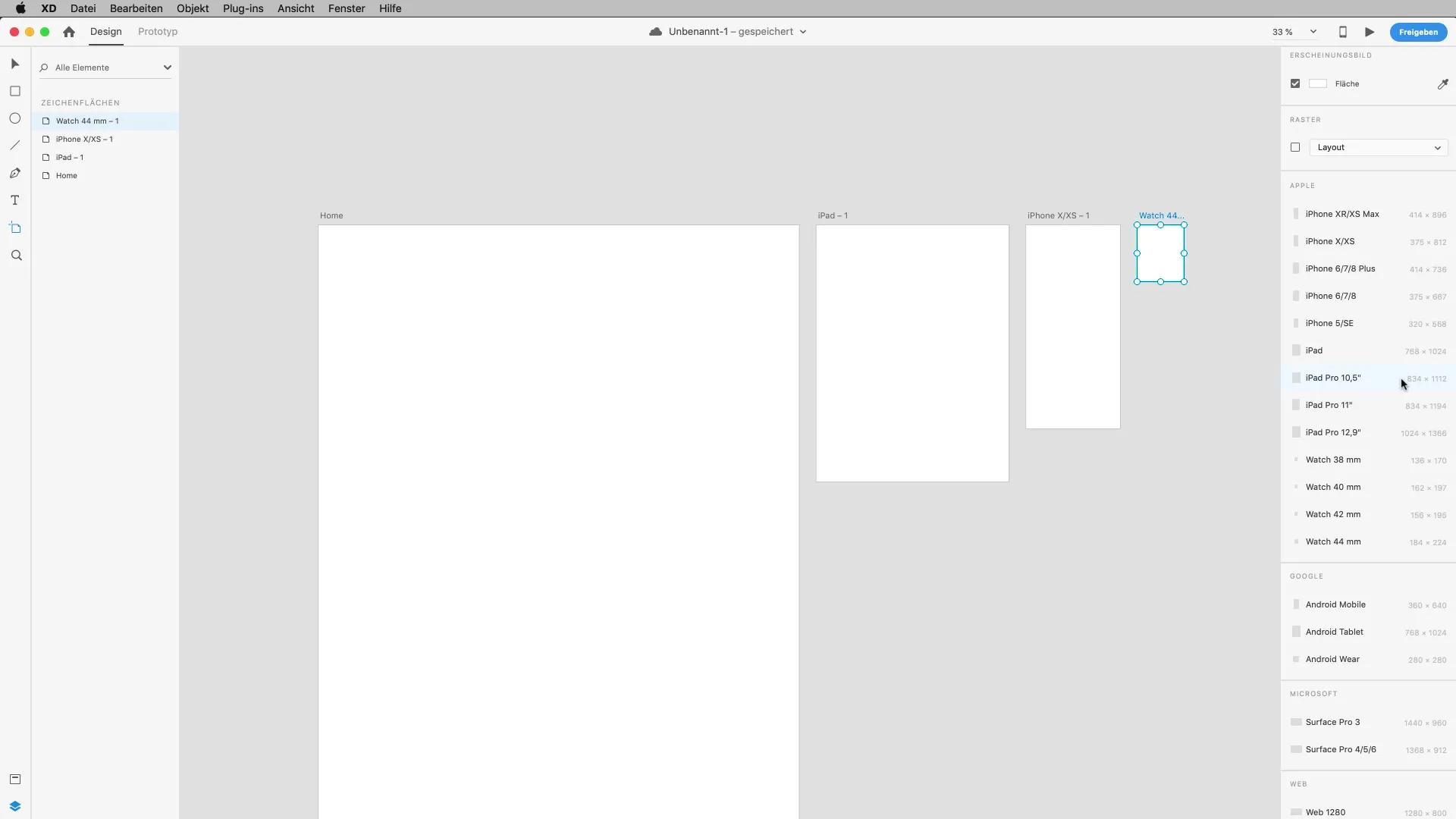
Organización de las mesas de trabajo
Con Adobe XD tienes la opción de reorganizar fácilmente tus mesas de trabajo. Esto es útil si deseas obtener una mejor visión general. A través de la tecla de retroceso o suprimir, puedes eliminar mesas de trabajo no deseadas. Alternativamente, puedes usar el atajo "Command + D" para crear una duplicación de una mesa de trabajo y desarrollar nuevos diseños a partir de ella.
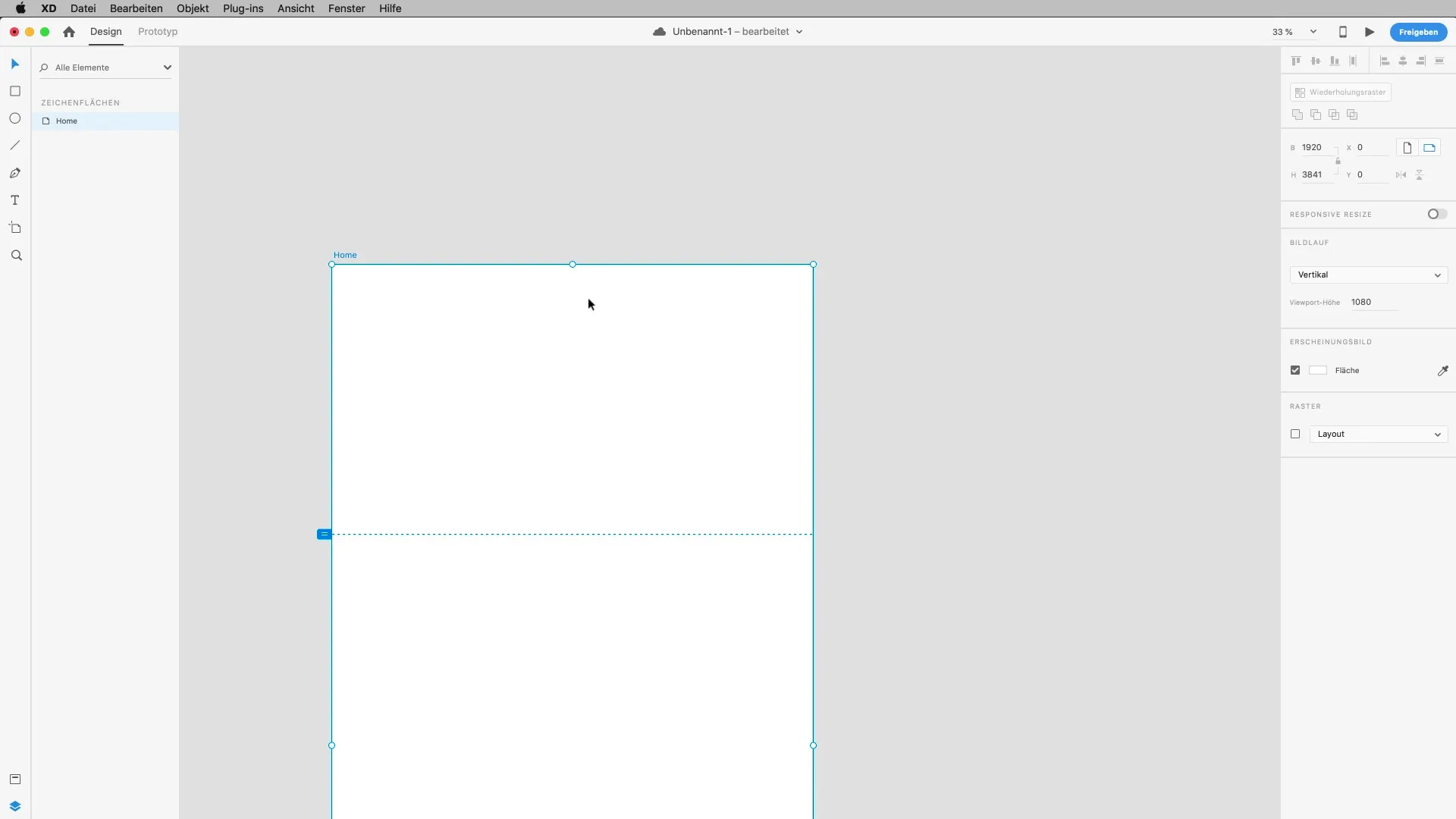
Optimizar el área de trabajo
Utiliza la barra espaciadora para activar la herramienta de mano y moverte libremente en tu área de trabajo. Esto es especialmente útil si tienes varios elementos en tu mesa de trabajo. Haz doble clic en los objetos para acceder a su vista detallada y editarlos más. Asegúrate de que todos tus objetos estén claramente nombrados y organizados dentro de las mesas de trabajo para facilitar el trabajo después.
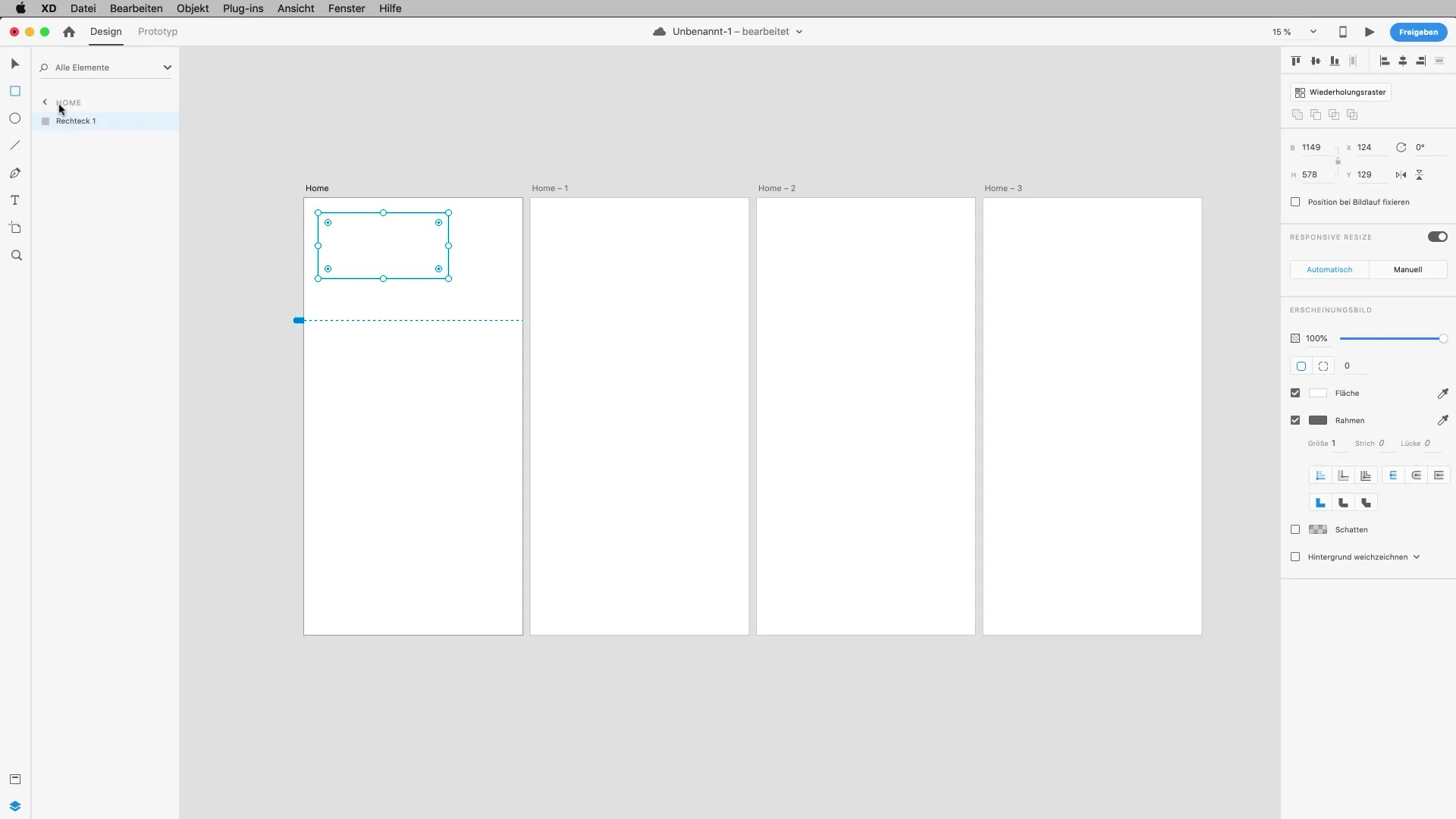
Resumen – Mesas de trabajo en Adobe XD: Paso a paso hacia un diseño efectivo
En esta guía, has aprendido cómo crear y personalizar mesas de trabajo en Adobe XD. Sabes lo importante que es nombrarlas y ajustarlas correctamente para mantener el orden en tu proyecto.
Preguntas frecuentes
¿Cómo creo una nueva mesa de trabajo en Adobe XD?Utiliza el atajo "A" para la herramienta de mesa de trabajo y haz clic en el lugar donde deseas tener la mesa de trabajo.
¿Puedo cambiar el tamaño de las mesas de trabajo?Sí, puedes ajustar el tamaño utilizando los controladores o ingresando los valores en el panel derecho.
¿Por qué es importante la densidad de píxeles?La densidad de píxeles es crucial para asegurarte de que las imágenes y gráficos se muestren nítidos en pantallas de alta resolución.
¿Cómo puedo organizar mejor mis mesas de trabajo?Usa nombres claros para cada mesa de trabajo y mantén tu área de trabajo ordenada para mantener una buena visión general.
¿Puedo duplicar mesas de trabajo?Sí, utiliza el atajo "Command + D" para duplicar una mesa de trabajo.


